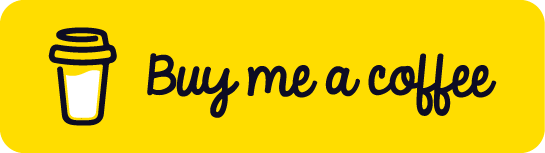如何在 VSCode 中恢复已删除的文件:你应该知道的一个很酷的技巧🔮
大家好!跟大家分享一下我最近的一次疯狂经历。当时我正在 VSCode 中新建一个文件,写一段很长的代码。花了好几个小时完善它之后,却在提交到 Git 之前不小心删除了它。第二天我才意识到这个错误。简直是噩梦,对吧?
恐慌时刻
一开始,我完全惊呆了。我盯着屏幕,心想:“这真的发生了吗?”我的心跳开始加速,一阵恐慌席卷而来。所有辛苦付出的成果都化为乌有,垃圾箱里什么也没有。但后来,我开始在谷歌上搜索能否从 VSCode 恢复已删除的文件,令我惊讶的是,我找到了一个 Stack Overflow 问题,评论区有人推荐了以下这个很酷的技巧。
救星:VSCode 中的本地历史记录
VSCode 中有个功能叫“"Local History: Find Entry to Restore."它基本上会在本地保存文件的历史记录”,这意味着即使你删除了以前的版本,也可以返回并恢复它们!太酷了!
我如何取回我的文件
-
打开命令面板
- 首先,我通过按下打开命令面板
Cmd+Shift+P
- 首先,我通过按下打开命令面板
-
查找本地历史命令
- 然后,我在命令面板中粘贴了短语“
Local History: Find Entry to Restore”。它弹出到列表中,于是我按下了Enter。
- 然后,我在命令面板中粘贴了短语“
-
搜索我已删除的文件
- 接下来,它要求我输入我删除的文件的名称。我照做了,令我惊喜的是,我删除的文件就在那里!
-
选择正确的版本
- 按下 后
Enter,VSCode 会帮我保存文件快照列表。我选择了最新版本,然后Enter再次按下。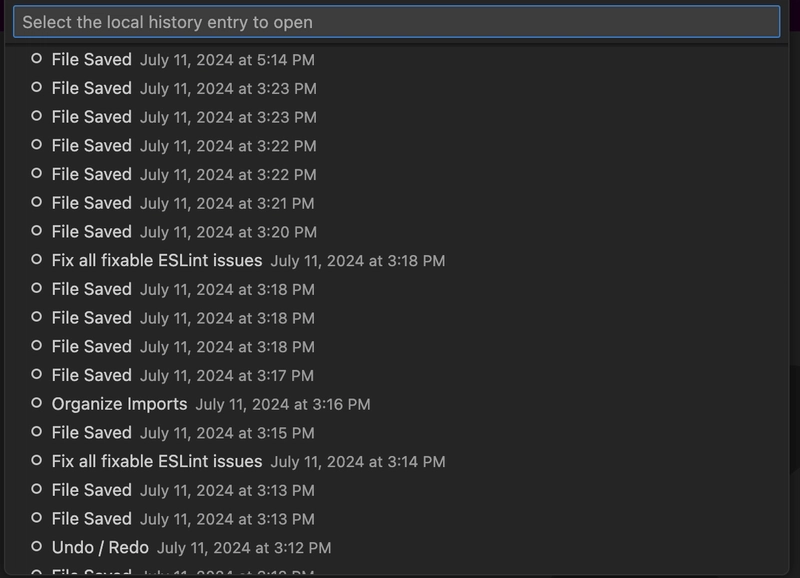
- 按下 后
-
恢复文件
- 终于,VSCode 恢复了我的文件内容!简直像变魔术一样!我太开心了。然后我只需用快捷键将文件内容保存到磁盘上
Cmd+S,就可以用 Git 提交了。🎉
- 终于,VSCode 恢复了我的文件内容!简直像变魔术一样!我太开心了。然后我只需用快捷键将文件内容保存到磁盘上
幸福结局
看到我的代码重新出现在屏幕上,我真是松了一口气。我避免了适得其反的重大损失。我不仅找回了我的工作成果,还学到了一个超级有用的技巧,现在很高兴与大家分享。我希望你们永远都用不到它,但是……最好还是做好准备😉
请随意给我买杯咖啡😉☕️👇谢谢!🤗
文章来源:https://dev.to/krisplatis/how-i-restored-my-deleted-file-in-vscode-a-cool-trick-you-should-know-3k95 后端开发教程 - Java、Spring Boot 实战 - msg200.com
后端开发教程 - Java、Spring Boot 实战 - msg200.com